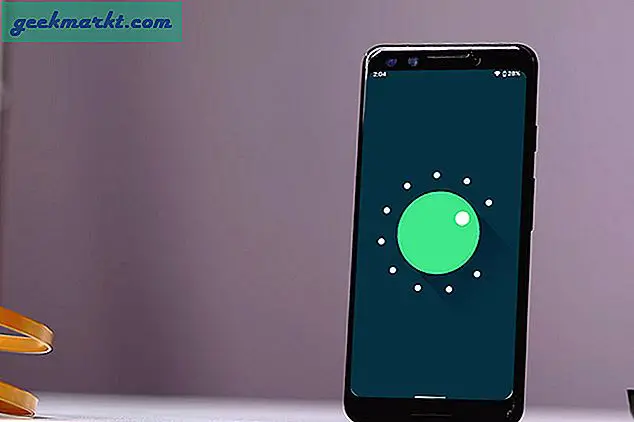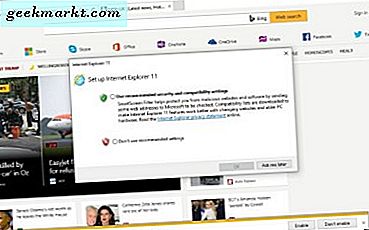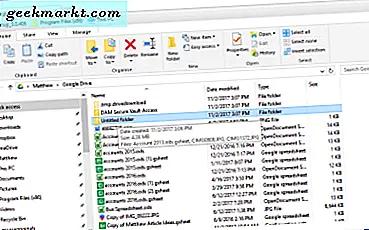Google E-Tablolar başlangıçta bir Microsoft Excel alternatifi olarak tasarlanırken, bundan daha fazlası oldu. Bağımsız geliştiriciler, işlevselliğini çeşitli şekillerde geliştiren bir dizi Google E-Tablolar eklentisi oluşturmak için açık API'den yararlandı. Google E-Tablolar için yüzlerce eklenti varken ve hepsini kapsamak imkansız olsa da, kontrol etmeniz için en iyi Google E-Tablo eklentilerinden bazılarının bir listesine sahibim.
Hadi başlayalım.
Ayrıca Oku: Google E-Tablolarda Hücreleri Birleştirme
Google E-Tablolar Eklentileri
1. Elektrikli El Aletleri
Daha üretken olmanıza yardımcı olacak bir dizi aracı bir araya getiren bir eklentiyle başlayalım. Power Tools, kopyaları kaldırır, vlookup'ları bulur, hücreleri birleştirir veya böler, diğer sayfalardan verileri içe aktarır, formüller dahil hücrelerdeki verileri bulur ve değiştirir, verileri karşılaştırır, metin ekler veya büyük harf yapar, hücre verilerini türe göre temizler ve çok daha fazlasını yapar.
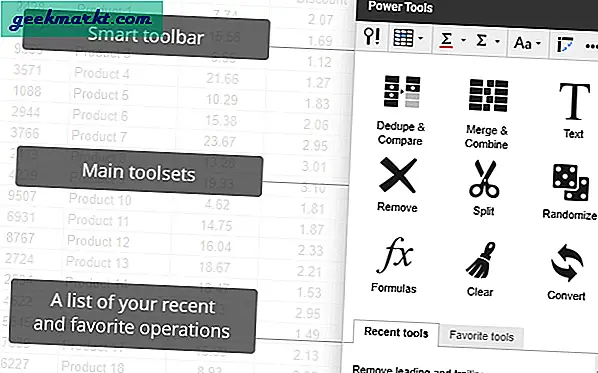
Power Tools, Google E-Tablolar'ın düzenli veya profesyonel bir kullanıcısı olmanız gereken Google E-Tablolar için güçlü bir eklenti paketidir. Tekrarlayan görevler için kullanışlıdır. Daha fazla aracın kilidini açan yıllık bir abonelik var.
Elektrikli Araçları İndirin:Google E-Tablolar
2. E-posta Adresi Ayıklayıcısı
E-posta gönderip almak için ayrıca Gmail ve / veya Gsuite kullanıyor olabilirsiniz. E-posta Adresi Çıkarıcı Google E-Tablolar eklentisi, tüm e-posta kimliklerini ölçütlerinize göre toplayacak ve bir sayfaya kaydedecektir. Kime, Gönderen, CC, BCC ve hatta gövde alanından e-posta kimliklerini kaydetmeyi seçebilirsiniz.
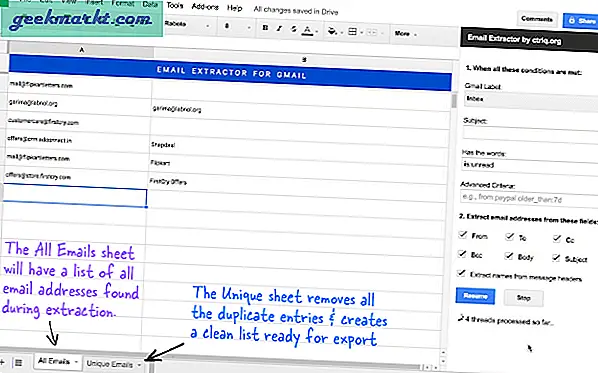
Ücretsiz sürüm, 250 e-posta kimliği çıkarılıncaya kadar çalışacaktır. Bu verilerin hiçbiri herhangi bir yere yüklenmeyecek.
E-posta Adresi Ayıklayıcısını İndirin:Google E-Tablolar
3. XLMiner
İstatistiksel olarak toplanan tüm verileri analiz etmenin bir yolu olmayan Google E-Tablolar nedir? Hiçbir şey değil. XLMiner, Google E-Tablolar'da eksik olan 19 Excel özelliğini sunan en iyi Google E-Tablolar eklentilerinden biridir. Bunlardan bazıları kovaryans, ANOVA, korelasyon, histogram, hareketli ortalama, üstel yumuşatma, örnekleme ve daha fazlasıdır.
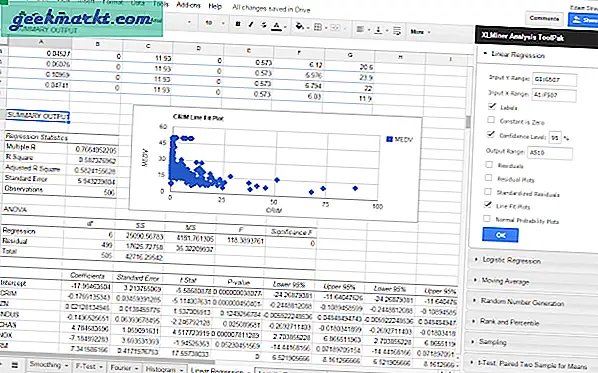
XLMiner, anlamlı sonuçlara varmak için verileri yönetmeyi veya değiştirmeyi sevenlerin sahip olması gereken bir şeydir. Excel'de sevdiğiniz ve kullandığınız eklentinin aynısı.
XLMiner'ı indirin:Google E-Tablolar
4. Doctopus
Doctopus, öğretmenler düşünülerek tasarlandı, bu yüzden kullanışlı bir özellikle birlikte geliyor. Artık Google Drive'daki belirli belgeleri bir veya daha fazla belirli öğrenciye dağıtabilirsiniz. Bir doküman paylaşıldıktan sonra ilerlemeyi izleyebilir, yorum yapabilir ve uygun gördüğünüz şekilde izinleri iptal edebilirsiniz.
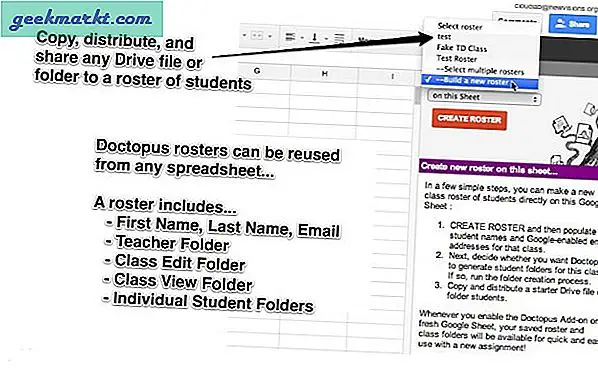
Bir fen bilgisi öğretmeni tarafından tasarlanan Doctopus, görevleri uzaktan yönetmenize, izlemenize, değerlendirmenize ve kaydetmenize olanak tanıyarak iş akışını T'ye kadar takip etmenizi sağlar.
Doctopus'u İndirin: Google E-Tablolar
5. Google Analytics
Google Analytics, tüm site verilerini nasıl anladığınız ve sıkıştırdığınızdır. Google E-Tablolar için Google Analytics eklentisi, daha iyi sonuçlara ulaşmak için bu ölçümleri daha fazla işlemenize olanak tanır. Verileri almak ve site verilerinizin düzenli yedeklerini almak için bu eklentiyi de kullanabilirsiniz.
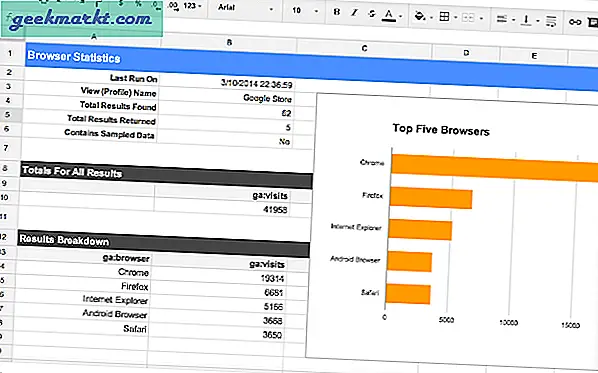
Veriler sorgulandıktan ve hücreler doldurulduktan sonra, bu verileri CTC'ye, tıklamalara, gösterimlere, konuma vb. Göre sıralayabilir veya filtreleyebilirsiniz. Hadi, şimdi dene.
Google Analytics'i İndirin:Google E-Tablolar
6. E-Tablolar için Şablon Galerisi
Adından da anlaşılacağı gibi, bu Google E-Tablolar eklentisi, üzerinde çalıştığınız veri türüne göre kullanabileceğiniz bir şablon galerisidir. Bazı örnekler arasında faturalar, takvimler, zaman çizelgeleri, iş çalışması, mektuplar, özgeçmişler vb. Yer alır.
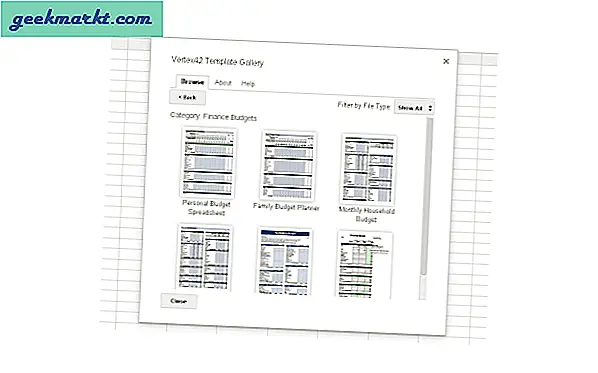
Harika olan, aynı eklentinin Google Dokümanlar ile de çalışması ve bunun için de bir ton şablon sunmasıdır. Google E-Tablolar ve Dokümanlar kullanıcısıysanız, sahip olunması gereken bir Google E-Tablolar eklentileri.
E-Tablolar için Şablon Galerisini İndirin:Google E-Tablolar
Ayrıca Oku: Google Drive'da Dosyaları ve Klasörleri Kopyalama
7. Otokrat
Autocrat, elektronik tablolardaki verileri bir belgede birleştirmek için kullanabileceğiniz bir dizi şablonla birlikte gelir. Bu, bu belgelerin Autocrat eklentisini kullanarak Google E-Tablolar'daki ilgili verilerle paylaşılmasını kolaylaştırır. Autocrat çok sayıda belgeyi işleyebilir ve bunları otomatik olarak oluşturabilir.
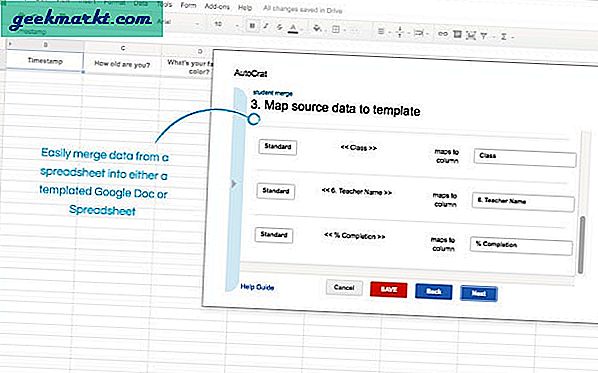
Şablonlar ayrıca Slaytları kullanma özelliğini de içerir. Gerekirse PDF dosyaları da oluşturabilirsiniz. Hücrelerin seçilmesi yani kolay ve arayüz basitleştirildi.
Autocrat'ı indirin:Google E-Tablolar
8. Flubaroo
Flubaroo, çoktan seçmeli sorulara ve formlara verilen yanıtlara göre öğrencilere not vermek isteyen öğretmenler için geliştirilmiştir. Bir Google Form eklentisi kadar bir Google E-Tablolar eklentisidir. Öğrencilere not verin, puanlar ve geri bildirim verin, daha iyi olmalarına ve gelişmelerine yardımcı olun, en çok yanıtlanan veya yanıtlanmayan sorulardaki kalıpları belirleyin ve çok daha fazlası
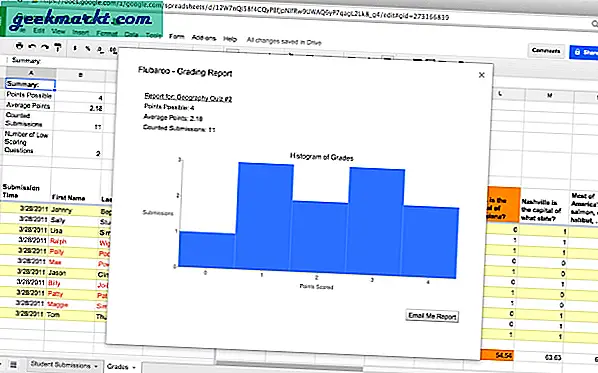
İşiniz bittiğinde, sonuçları Drive ve Gmail gibi diğer Google uygulamalarını kullanarak e-posta veya bulut yoluyla paylaşmak kolaydır. Sınav tamamlanana kadar gizli kalan doğru cevapları girerek puanlama ve not verme sürecini otomatikleştirebilirsiniz.
Flubaroo'yu indirin:Google E-Tablolar
9. Lucidchart Diyagramları
Lucidchart, grafikler, diyagramlar, örnekler, ERD'ler ve daha fazlasını oluşturma söz konusu olduğunda muhtemelen en güçlü Google E-Tablolar eklentisidir. Bu eklenti ile hemen hemen her türden grafik oluşturabilir ve ardından meslektaşlarınızla gerçek zamanlı olarak işbirliği yapabilirsiniz.
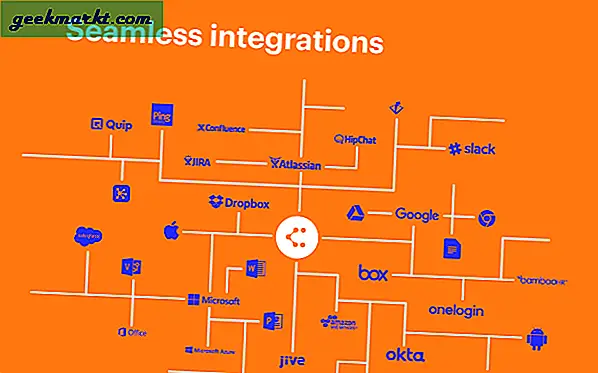
Şifreleme ve kilitleme özellikleriyle kurumsal düzeyde güvenlikle birlikte gelir. Tümü kullanımı kolay bir kullanıcı arayüzünde toplanmış verileri anlamlandırmak için görsel bir ortak çalışma aracıdır. Lucidchart, bir dizi üçüncü taraf uygulamasıyla entegre olur, böylece verileri kolayca dışa aktarabilirsiniz.
Lucidchart Şemalarını İndirin:Google E-Tablolar
10. Yine Başka Bir Posta Birleşme Desteği
Birçok marka, önemli e-posta kişilerinden oluşan bir veritabanını tutmak için Google E-Tablolar'ı kullanır. İster haber mektupları gönderin ister müşterilerle sık iletişim kurun, toplu e-postalar göndermek sıkıcı olabilir ve bunun üstesinden gelmek için YAMM Desteğini kullanabilir ve tek bir tıklama ile gönderebilirsiniz. İşte nasıl yapacağınız.
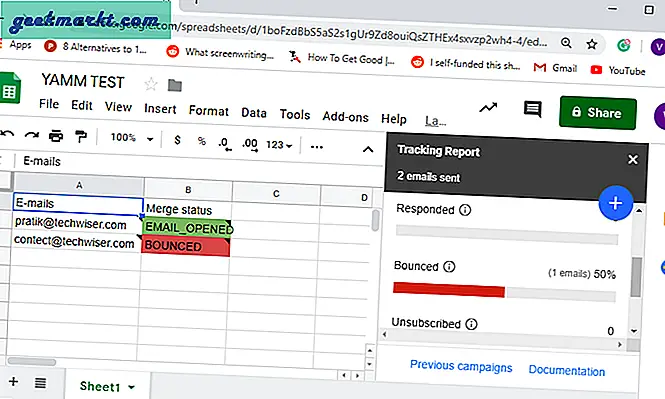
Kullanmak istediğiniz e-postalardan oluşan sayfayı açın. Tıklamak eklentiler araç çubuğundan seçin ve Yine Başka Bir Adres Mektup Birleştirme ve tıklayın Adres Mektup Birleştirmeyi Başlatın.Ardından, gönderenin adını girmeniz ve Gmail'de düzenlenebilir çeşitli şablonlardan birini seçmeniz veya taslaklarınızdan yıldızlı bir e-posta seçmeniz yeterlidir. Buna ek olarak, alıcının e-postayı açıp açmadığını da izler. Çoğu kuruluş ayrıca etkileşimli gönderimler oluşturur. YAMM, interaktif anketler de oluşturabilirsiniz. Bu hizmeti ilk kez kullanan bir kullanıcı olarak kullanmak biraz kafa karıştırıcı olabilir, bu nedenle gözden geçirilebilen ve değiştirilebilen test e-postaları alma seçeneği vardır. Ayrıca, izleme raporuna genel bir bakış atabileceğiniz bir yan araç çubuğu da alırsınız.
Bir kapınız var 50 e-posta ücretsiz sürümde günlük ancak şu adresten abone olun: 28,00 $ yıllık günde 1500'den fazla e-posta göndermenize izin verebilir. Teslimatı gelecekteki bir tarih ve saate erteleme seçeneği de mevcuttur, ancak bu aynı zamanda abone olan kullanıcılarla da sınırlıdır.
YAMM Desteği alın.
11. Rastgele Üretici
Yeni çalışanlara özel şifreler dağıtıyorsunuz ve bu kadar çok şifreyi manuel olarak düşünmek sadece bir görev değil, kesinlikle gerekli. Gibi eklentilerle Rastgele Üretici, bir saniyede istediğiniz sayıda rastgele dizeler üretebilirsiniz.
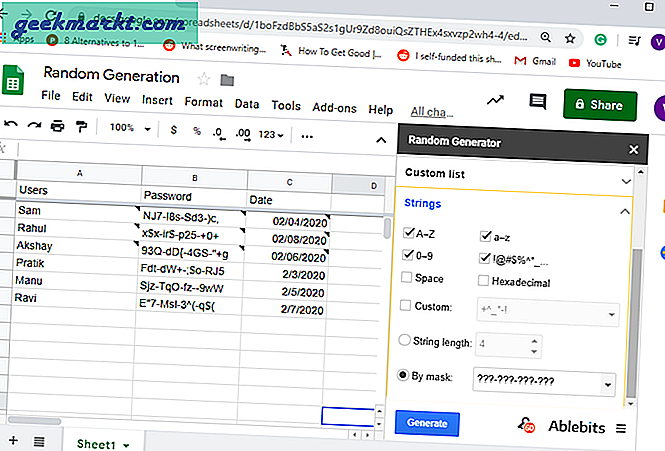
Başlamak için seçin Rastgele Üretici eklenti bölümünden. Daha sonra minimum ve maksimum değerler, uzunluk vb. Gibi bir dizi oluşturmak için bir dizi parametre ayarlamanız gerekir. Ayrıca, günler, tarihler, aylar, gerçek sayılar ve hatta tam sayılar gibi rastgele başka şeyler de oluşturabilirsiniz. Aynı kenar çubuğunda, dize bölümünde güçlü bir şifre oluşturabilirsiniz. Rastgele ne oluşturmak istediğinize karar verdikten sonra, parametreleri ayarlayın ve oluştur'a tıklayın. Rastgele daha fazla veri oluşturmak istiyorsanız, birden çok hücre seçme seçeneğiniz de vardır.
Şu anda bir 60 günlük deneme süresi ama alabilirsin 9,99 $ 'dan bir yıllık abonelik ve 39.95 $ 'dan ömür boyu erişim.
Rastgele Üretici Alın
12. Büyük / Küçük Harf Değiştir
Google e-tablolar üzerinde çalışırken isimlere her zaman dikkat etmem. Bazılarını büyük, bazılarını küçük harflerle yazıyorum. Tembelliğimi veya çalışma tarzımı suçla. Benimle aynı gemideysen, bu tembelliği üretkenliğe dönüştüren basit bir eklenti adında bir yolum var. Vakayı Değiştir.
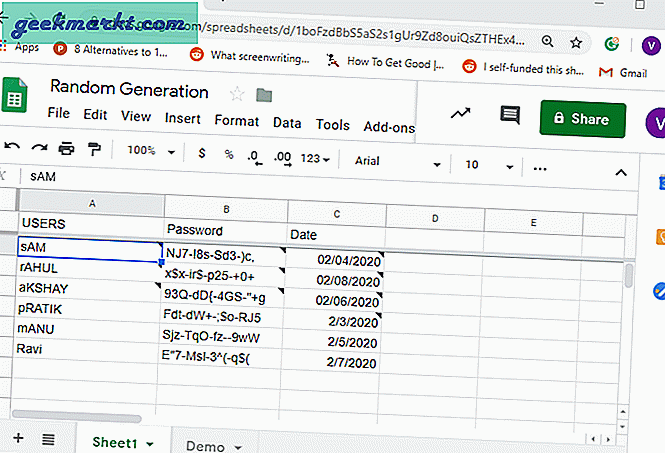
Değiştirmeniz gereken bir veya daha fazla hücre seçersiniz. Ardından eklentiye gidin ve uygulamak istediğiniz seçenekler arasından seçim yapın. Tüm karakterleri küçük harfe değiştirebilir, ilk harfi büyük yapabilir, her bir karakteri tersine çevirebilir, cümle büyük / küçük harf değiştirebilir veya büyük / küçük harf yapabilirsiniz.
Not: Hücreleri seçmek için yalnızca tıklama ve sürükleme seçeneklerini destekler. Yani Ctrl tuşuna basıp tek hücreleri seçemezsiniz.
Değişim Vakasını Al
13. Takvimden Sayfaya
Google Takvimler hayatımızın vazgeçilmez bir parçasıdır. Doğum günlerinden resmi tatillere kadar her şeyin izlenmesine yardımcı olur. Google takvimi yaklaşan etkinlikleri görüntülemek için harika bir seçenek olsa da, takvimi şununla da birleştirebilirsiniz: Çarşaflar organize bir liste olarak görüntülemek için.
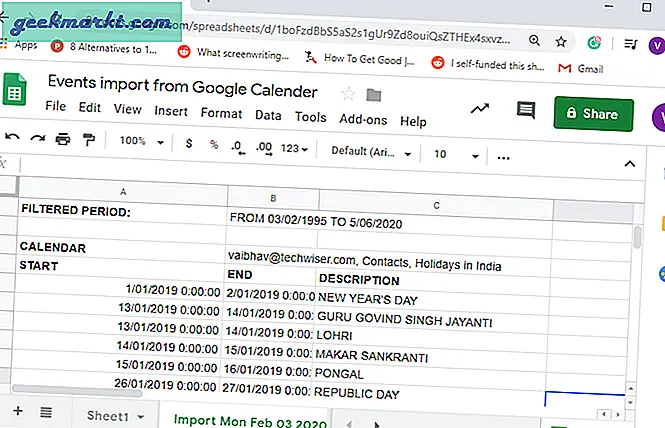
Eklentiyi açın ve seçin Tanımsız. Şimdi, ayarlamanız gereken yerde bir iletişim kutusu açılır. içe aktarma ayarı Google Takvim'den. Birden çok takvime kaydedilmiş tarihleriniz varsa, ilk seçeneği veya belirli bir takvimi seçin. Sayfaya özel bir ad verme ve ayrıca takvimdeki etkinliklerin filtreleneceği belirli bir kelime belirleme seçeneğiniz vardır. Sonraki adım, olayları içe aktarmak istediğiniz bir zaman aralığı seçmektir. İçe aktarma formatı erişmekte olduğu verilere bağlı olsa da, eğer büyük ve karmaşıksa, olaylarınızın gelişigüzel bir temsilini bulma olasılığınız yüksektir.
Benim durumumda, başlangıç tarihi, bitiş tarihi, açıklama ve konuma göre ayrılmış doğum günlerini ve resmi tatilleri içe aktardım. Ayrıca, filtrelenen dönemi, içe aktarmayla ilgili e-postayı ve takvim ayrıntılarını da gösterir. Takviminizde olmasını istediğiniz çok sayıda etkinlik varsa bu harika bir araçtır. Google E-Tablolar biçim.
Takvimi Sayfaya Alın
14. Eşleme Sayfaları
Bir aylık bir geziye mi çıkıyorsunuz yoksa hammadde tedarikçileriyle dolu bir Google Sayfanız mı var ?. Google Haritalar'daki her şeyi doldurmak için saatlerinizi boşa harcayabilir veya her seferinde tek bir konuma manuel olarak gitmeyi seçebilirsiniz. Hangisini seçerseniz seçin, zaman alıcıdır, ama endişelenmeyin, arkanızdayım. Harita Oluşturma Sayfaları ile birden çok konumu otomatik olarak eşlemek kolaydır.
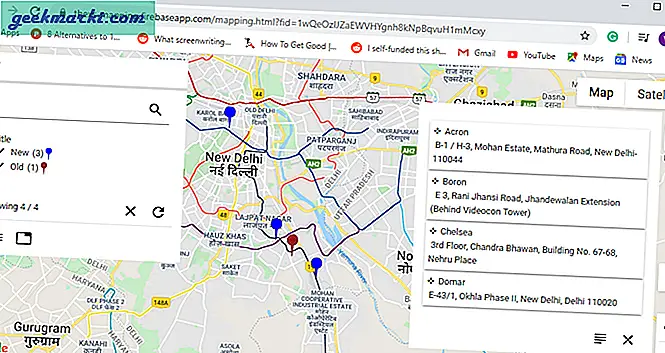
Eklenti bölümünden erişin ve seçin Haritalamaya Başlayın. Tüm verilerinizi üç sütunda tutmayı unutmayın; başlık ve konum bilgisi. Tüm detayları girdikten sonra tıklayın İnşa etmekhangisini kurtaracak .json dosyanda Sür.Sonra tıklayın Görünümtüm konumları toplayacak ve haritada gösterecektir.
Siz onları paylaşana kadar hedefleri eşlemenin bir faydası yoktur. Paylaşım seçeneği, sayfanın sağ üst köşesindedir. eklenti iletişim kutusu. Haritayı bir bağlantıyla paylaşabilir veya paylaşmak için paylaş düğmesine tıklayabilirsiniz. Google sürücü dosya.
Temel eklenti 50'ye kadar konum sunar, ancak şu adresten sınırsız erişim elde edebilirsiniz: Yıllık 25 ABD doları.
Eşleme Sayfalarını Alın
Google E-Tablolar Eklentileri
G Suite Marketplace'te yüzlerce Google E-Tablolar eklentisi vardır ve bunların hepsini listelemek, hatta tüm iyi ve yararlı olanları bile bu makalenin kapsamı dışındadır. Bu listeyle başlamalı ve sonra oradan almalısınız. Bu sizi doğru yöne götürmelidir. Daha da iyisi, herkese yardımcı olmak için favori eklentilerinizi aşağıdaki yorumlarda paylaşabilirsiniz.